无法安装net framework 3.5 无法连接Internet 的解决方法(win8安装NET3.5)
无法安装net framework 3.5 无法连接Internet 的解决方法(win8安装NET3.5)
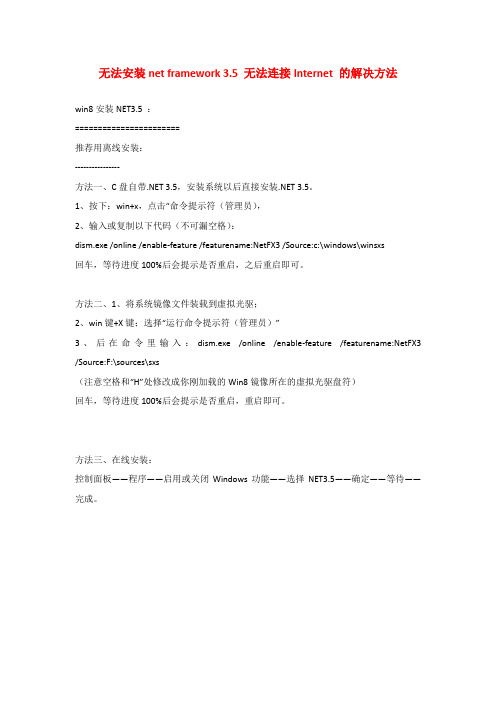
无法安装net framework 3.5 无法连接Internet 的解决方法
win8安装NET3.5 :
=======================
推荐用离线安装:
----------------
方法一、C盘自带.NET 3.5,安装系统以后直接安装.NET 3.5。
1、按下:win+x,点击“命令提示符(管理员),
2、输入或复制以下代码(不可漏空格):
dism.exe /online /enable-feature /featurename:NetFX3 /Source:c:\windows\winsxs
回车,等待进度100%后会提示是否重启,之后重启即可。
方法二、1、将系统镜像文件装载到虚拟光驱;
2、win键+X键;选择“运行命令提示符(管理员)”
3、后在命令里输入:dism.exe /online /enable-feature /featurename:NetFX3 /Source:F:\sources\sxs
(注意空格和“H”处修改成你刚加载的Win8镜像所在的虚拟光驱盘符)
回车,等待进度100%后会提示是否重启,重启即可。
方法三、在线安装:
控制面板——程序——启用或关闭Windows功能——选择NET3.5——确定——等待——完成。
win8系统下安装 .NET Framework 3.5出现错误代码:0x800F0906
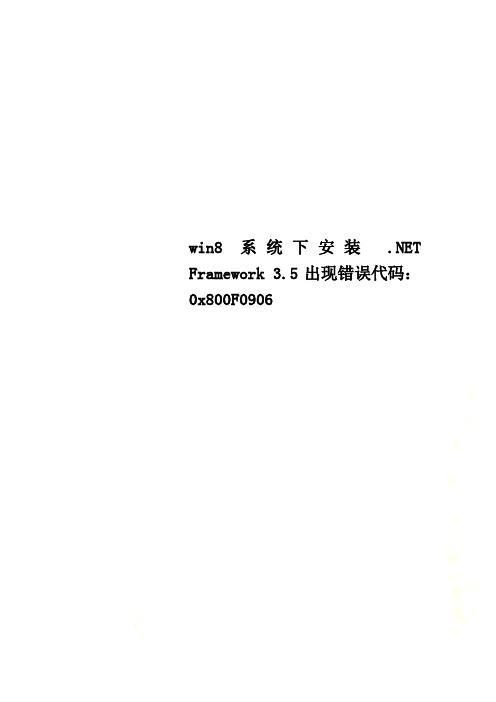
win8系统下安装.NET Framework 3.5出现错误代码:0x800F0906
刚刚安装了一个win8系统,全新的功能,时尚的界面,令人耳目一新,可是问题也随之而来。
我在安装思维导图Mindjet MindManager时,程序提示我需要安装.NET Framework 3.5,这是以前在win7系统中所没有的遇到的。
于是就下载了一个.NET Framework 3.5的安装包dotnetfx35,可是安装时出现了错误,代码:0x800F0906
自己就查了一些资料寻找解决办法,有的太复杂没看懂,有的写得太简单也没有实施成功,经过自己的揣摩和别人的指点,我最终还是顺利解决了。
解决方案如下:
1.打开自己安装的win8镜像iso文件(用解压工具打开即可);
这个过程需要1到2分钟,大家耐心等待,直到出现“操作成功完成”,表明已经大功告成了。
win8系统下安装 .NET Framework 3.5出现错误代码:0x800F0906
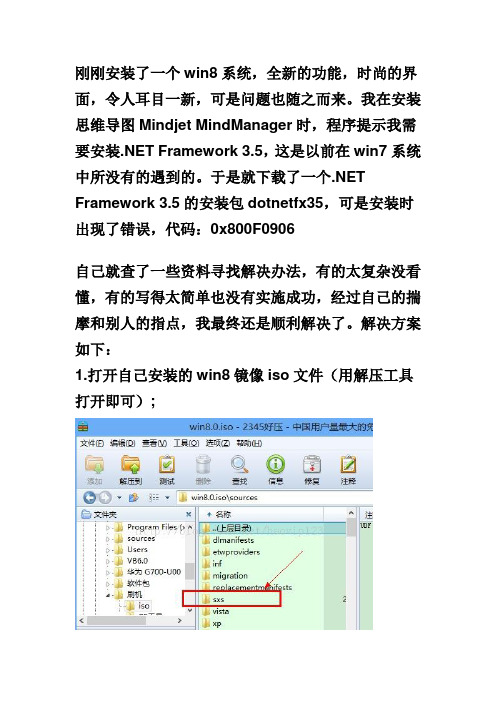
刚刚安装了一个win8系统,全新的功能,时尚的界面,令人耳目一新,可是问题也随之而来。
我在安装思维导图Mindjet MindManager时,程序提示我需要安装.NET Framework 3.5,这是以前在win7系统中所没有的遇到的。
于是就下载了一个.NET Framework 3.5的安装包dotnetfx35,可是安装时出现了错误,代码:0x800F0906
自己就查了一些资料寻找解决办法,有的太复杂没看懂,有的写得太简单也没有实施成功,经过自己的揣摩和别人的指点,我最终还是顺利解决了。
解决方案如下:
1.打开自己安装的win8镜像iso文件(用解压工具打开即可);
2.从中提取sources\sxs文件夹复制到D:\sources (需要自己手动在D盘符下建立这个文件夹,当然也可以在其它盘符下新建);
3.打开 C:\windows\system32 文件夹,找
到 cmd.exe,右击,选择"以管理员身份运行";
4.在命令行执行以下命令:
dism.exe /online
/enable-feature /featurename:NetFX3 /Source:D:\ sources\sxs
这里需要注意:在每个反斜杠/ 之前是有空格的,如果没有空格,则执行不会成功。
这是为了把第一二步操作提取出来;
这个过程需要1到2分钟,大家耐心等待,直到出现“操作成功完成”,表明已经大功告成了。
Win10安装.net3.5失败的解决方法

Win10安装.net3.5失败的解决方法
Win10安装.net3.5失败的解决方法
2016-05-07 11:09:42
在Windows10中,当我们安装某些软件的时候会提示“你的电脑上的应用需要使用以下Windows功能:.NET Framework 3.5(包括.NET 2.0和3.0)”。
这个时候,想要正常的使用软件就需要们安装.net3.5,如何正确安装呢,这里小编推荐几种方法。
安装方法
1.下载离线安装包安装:
此方法最简单,直接百度搜索安装包或者到官方下载安装包安装就可以了。
2.Windows添加删除程序安装;
操作方法如下图所示:
3.使用原版镜像进行添加功能
此方法专门针对安装报错的用户使用,能有效解决安装错误问题,但是安装的时候需要注意的是必须要有原版的安装镜像才可以!
首先我们需要加载原版的镜像到iso中,然后使用命令安装。
Windows键+r键,输入cmd,输入以下命令Dism /online /enable-feature /featurename:NetFX3 /All /Source:L:\sources\sxs /LimitAccess
注意:启动L换成我们加载的虚拟光驱盘符
以上就是几种安装win10安装.net3.5的方法,如果你也碰到同样的问题,不妨使用该方法进行尝试安装。
电脑重装系统方法及win10无法安装.NET Framework 3.5的解决方法技巧
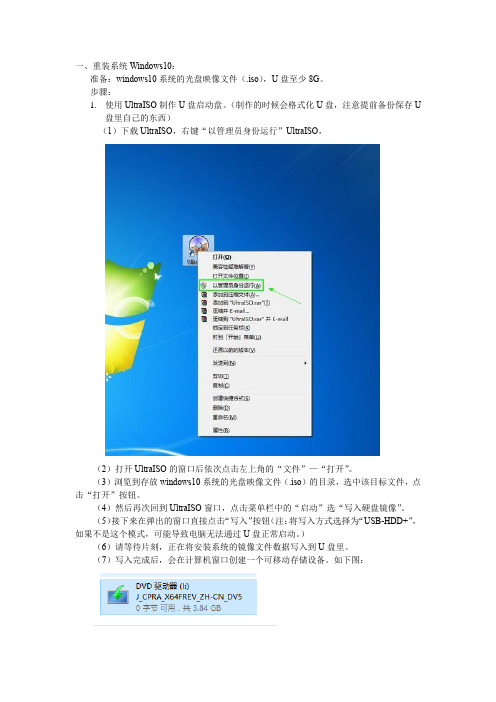
一、重装系统Windows10:准备:windows10系统的光盘映像文件(.iso),U盘至少8G。
步骤:1.使用UltraISO制作U盘启动盘。
(制作的时候会格式化U盘,注意提前备份保存U盘里自己的东西)(1)下载UltraISO,右键“以管理员身份运行”UltraISO,(2)打开UltraISO的窗口后依次点击左上角的“文件”—“打开”。
(3)浏览到存放windows10系统的光盘映像文件(.iso)的目录,选中该目标文件,点击“打开”按钮。
(4)然后再次回到UltraISO窗口,点击菜单栏中的“启动”选“写入硬盘镜像”。
(5)接下来在弹出的窗口直接点击“写入”按钮(注:将写入方式选择为“USB-HDD+”,如果不是这个模式,可能导致电脑无法通过U盘正常启动。
)(6)请等待片刻,正在将安装系统的镜像文件数据写入到U盘里。
(7)写入完成后,会在计算机窗口创建一个可移动存储设备。
如下图:2.关闭电脑,插入U盘,重新启动电脑即可装系统。
此时如果不能成功则需更改计算机设置,设置开机U盘启动,具体设置方法百度。
参考我的设置方法:我的主机为IBM型号(),开机按F1(不同的计算机不同)按钮,选择Boot Manager,然后选Change Boot Order,把USB设置为优先级最高的。
如果找不到USB,则返回,选择Add Boot Option ,将USB加入,然后选Change Boot Order,把USB设置为优先级最高的。
OK啦。
3.重装完了之后可运用系统自带的磁盘管理工具对磁盘进行分区分配。
电脑左下角windows图标,右键,选择磁盘管理,下一步操作省略。
4.系统装完可下载一个“驱动精灵”,检查并安装系统需要的驱动。
安装完毕可卸载掉。
5.系统装完啦,下一步是激活。
下载激活客户端即可激活。
二、电脑无法安装.NET Framework 3.5的解决方法技巧。
在Windows10中,当我们安装某些软件的时候会提示“你的电脑上的应用需要使用以下Windows功能:.NET Framework 3.5(包括.NET 2.0和3.0)”。
.net-framework3.5安装及出错解决方法
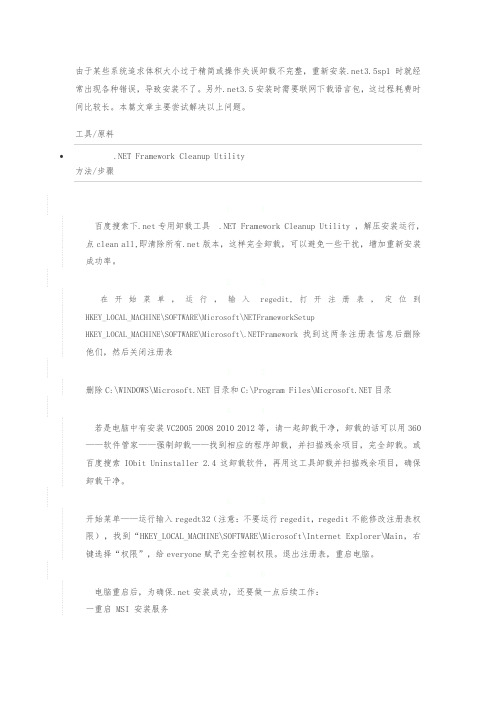
由于某些系统追求体积大小过于精简或操作失误卸载不完整,重新安装.net3.5sp1时就经常出现各种错误,导致安装不了。
另外.net3.5安装时需要联网下载语言包,这过程耗费时间比较长。
本篇文章主要尝试解决以上问题。
工具/原料.NET Framework Cleanup Utility方法/步骤1. 1百度搜索下.net专用卸载工具.NET Framework Cleanup Utility ,解压安装运行,点clean all,即清除所有.net版本,这样完全卸载,可以避免一些干扰,增加重新安装成功率。
2. 2在开始菜单,运行,输入regedit,打开注册表,定位到HKEY_LOCAL_MACHINE\SOFTWARE\Microsoft\NETFrameworkSetupHKEY_LOCAL_MACHINE\SOFTWARE\Microsoft\.NETFramework找到这两条注册表信息后删除他们,然后关闭注册表3. 3删除C:\WINDOWS\目录和C:\Program Files\目录4. 4若是电脑中有安装VC2005 2008 2010 2012等,请一起卸载干净,卸载的话可以用360——软件管家——强制卸载——找到相应的程序卸载,并扫描残余项目,完全卸载。
或百度搜索IObit Uninstaller 2.4这卸载软件,再用这工具卸载并扫描残余项目,确保卸载干净。
5. 5开始菜单——运行输入regedt32(注意:不要运行regedit,regedit不能修改注册表权限),找到“HKEY_LOCAL_MACHINE\SOFTWARE\Microsoft\Internet Explorer\Main,右键选择“权限”,给everyone赋予完全控制权限。
退出注册表,重启电脑。
6. 6电脑重启后,为确保.net安装成功,还要做一点后续工作:一重启 MSI 安装服务开始菜单——运行,输入“CMD”命令,在弹出的对话框中输入命令:msiexec /unregserver ,回车,并再次输入 msiexec /regserver 。
net framework 3.5 安装失败解决办法
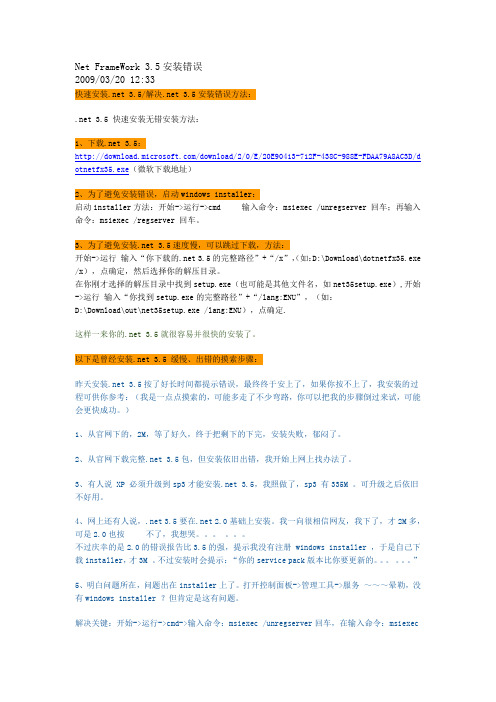
Net FrameWork 3.5安装错误2009/03/20 12:33快速安装.net 3.5/解决.net 3.5安装错误方法:.net 3.5 快速安装无错安装方法:1、下载.net 3.5:/download/2/0/E/20E90413-712F-438C-988E-FDAA79A8AC3D/d otnetfx35.exe(微软下载地址)2、为了避免安装错误,启动windows installer:启动installer方法:开始->运行->cmd 输入命令:msiexec /unregserver 回车;再输入命令:msiexec /regserver 回车。
3、为了避免安装.net 3.5速度慢,可以跳过下载,方法:开始->运行输入“你下载的.net 3.5的完整路径”+“/x”,(如:D:\Download\dotnetfx35.exe /x),点确定,然后选择你的解压目录。
在你刚才选择的解压目录中找到setup.exe(也可能是其他文件名,如net35setup.exe),开始->运行输入“你找到setup.exe的完整路径”+“/lang:ENU”,(如:D:\Download\out\net35setup.exe /lang:ENU),点确定.这样一来你的.net 3.5就很容易并很快的安装了。
以下是曾经安装.net 3.5 缓慢、出错的摸索步骤:昨天安装.net 3.5按了好长时间都提示错误,最终终于安上了,如果你按不上了,我安装的过程可供你参考:(我是一点点摸索的,可能多走了不少弯路,你可以把我的步骤倒过来试,可能会更快成功。
)1、从官网下的,2M,等了好久,终于把剩下的下完,安装失败,郁闷了。
2、从官网下载完整.net 3.5包,但安装依旧出错,我开始上网上找办法了。
3、有人说 XP 必须升级到sp3才能安装.net 3.5,我照做了,sp3 有335M 。
关于系统不能安装.NET35的解决方案

关于系统不能安装.NET35的解决方案
第一步
1.开始->运行->输入cmd->回车->在打开的窗口中输入net stop WuAuServ
2.开始->运行->输入%windir%
3.在打开的窗口中有个文件夹叫SoftwareDistribution,把它重命名为SDold
4.开始->运行->输入cmd->回车->在打开的窗口中输入net start WuAuServ 第二步:
1.开始->运行->输入regedit->回车
2.找到注册表,HKEY_LOCAL_MACHINE\SOFWARE\Microsoft\Internet Explorer
下的MAIN子键,点击main后,在上面菜单中找到“编辑”->“权限”,点击后就会出现“允许完全控制”等字样,勾上则可。
出现这种情况的原因,主要是用ghost做的系统,有很多系统中把ie给绑架了。
第三步:安装 Net.Framework3.5。
- 1、下载文档前请自行甄别文档内容的完整性,平台不提供额外的编辑、内容补充、找答案等附加服务。
- 2、"仅部分预览"的文档,不可在线预览部分如存在完整性等问题,可反馈申请退款(可完整预览的文档不适用该条件!)。
- 3、如文档侵犯您的权益,请联系客服反馈,我们会尽快为您处理(人工客服工作时间:9:00-18:30)。
无法安装net framework 3.5 无法连接Internet 的解决方法
win8安装NET3.5 :
=======================
推荐用离线安装:
----------------
方法一、C盘自带.NET 3.5,安装系统以后直接安装.NET 3.5。
1、按下:win+x,点击“命令提示符(管理员),
2、输入或复制以下代码(不可漏空格):
dism.exe /online /enable-feature /featurename:NetFX3 /Source:c:\windows\winsxs
回车,等待进度100%后会提示是否重启,之后重启即可。
方法二、1、将系统镜像文件装载到虚拟光驱;
2、win键+X键;选择“运行命令提示符(管理员)”
3、后在命令里输入:dism.exe /online /enable-feature /featurename:NetFX3 /Source:F:\sources\sxs
(注意空格和“H”处修改成你刚加载的Win8镜像所在的虚拟光驱盘符)
回车,等待进度100%后会提示是否重启,重启即可。
方法三、在线安装:
控制面板——程序——启用或关闭Windows功能——选择NET3.5——确定——等待——完成。
